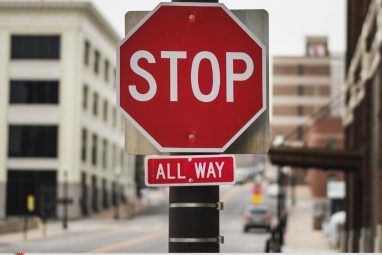大多数人都会精通提高计算机在线安全性的通用方法,而且还有更多。
但是,还有一些不太熟悉的方法可以增强安全性。其中一种方法是更改DNS提供商。
为什么更改DNS是个好主意?它带来什么安全益处?继续阅读以查找答案。
什么是DNS?
在解释为什么更改DNS是个好主意之前,我们先澄清一下DNS是什么。如果您已经熟悉该术语,请随时跳过本节。
DNS代表域名系统。您可以将其视为互联网的电话簿。这项技术可将网站(www。[name] .com)易于记忆的网址转换为数字IP地址。 IP地址是设备,计算机和服务在网络上的放置方式。
您的ISP将自动通过其自己的DNS服务器路由您的流量,但是有很多第三方产品可供选择。从安全角度来看,第三方选项通常比ISP的DNS服务器要好得多。
1。 DNSSEC
DNS技术主要容易受到两种主要攻击媒介的攻击:欺骗攻击和拒绝服务(DoS)攻击。
欺骗攻击旨在将您从合法网站重定向到恶意网站。它们导致缓存中毒;损坏的数据会被引入DNS解析器的缓存中,您将一再被定向到错误的IP地址。
媒体经常报道DoS攻击,公众对此有更深入的了解。黑客使用它们使用伪造的源IP地址将大量流量直接引向网站。有问题的站点通常无法访问。
DNSSEC是针对这些威胁的事实上的解决方案-但是提供商并未普遍实施它。在撰写本文时,大多数ISP都不在其DNS服务器上提供DNSSEC。
该技术有效地意味着您的计算机不会陷入欺骗攻击或DoS攻击;
2。如果不使用私钥,就无法伪造签名,解析器将拒绝任何包含不正确密钥的响应。 2。通过HTTPS的DNS
第三方DNS服务器也已开始引入基于HTTPS的DNS技术。
大多数DNS查询都是使用UDP或TCP连接发送的,而没有加密。显然,这会带来安全隐患:您将容易受到窃听,欺骗和篡改等攻击。如果您经常收到递归DNS解析器的响应,则风险特别大。
DNS-over-HTTPS允许使用加密的HTTPS连接来解析DNS查询。它与DNSSEC结合使用,为用户提供经过身份验证的端到端DNS查找。因此,客户端和递归解析器之间的安全性得到了极大的增强。
自2016年4月以来,Google的DNS服务器一直在使用该技术。
3。网络钓鱼防护
您应该熟悉网络钓鱼诈骗。简而言之,他们是网络犯罪分子试图使您放弃高度敏感的信息。通常,电子邮件或网站会构成合法业务,并要求您输入银行详细信息,地址或其他个人数据。
某些第三方DNS服务器-包括OpenDNS-提供网络钓鱼防护。确实,大多数现代浏览器现在都包含内置的网络钓鱼防护,但是,如果必须在办公室网络上使用旧的浏览器或运行Windows XP,并且不能使用Internet Explorer 6以外的浏览器,则OpenDNS功能非常有用。
请注意,网络钓鱼防护等功能是一个折衷方案:DNS包含的额外服务越多,运行速度就越慢。
4。家长控制
自Windows 10推出以来,Windows中的本机家长控制功能已经走了很长一段路,而Mac上的功能始终相当强大。
但是,两者都可以运行系统的工具依赖于逐个用户管理控件。如果您的孩子碰巧以成人帐户开始使用您的计算机,则他们可能会偶然偶然发现色情内容。
Some DNS servers offer a solution to the paradox. For example, OpenDNS allows you to configure blacklisted and whitelisted sites from its website. You can even block entire categories of sites — useful for keeping your kids off social media when they should be doing their homework.
最重要的是,OpenDNS可让您在网络级别设置家长控制:它将保护所有您的手机,笔记本电脑,平板电脑和游戏机。
如何更改DNS
如何更改DNS服务器取决于您使用的操作系统。我将仅详细介绍Windows和Mac的过程(有太多的Linux变体无法涵盖全部)。您也可以在路由器上更改DNS设置,但是同样,排列太多,无法在此处进行介绍。
如果您运行的是Windows,则需要前往网络和共享中心进行设置变化。在工具栏中的Wi-Fi图标上右键单击,然后选择打开网络和共享中心。接下来,单击您的Wi-Fi网络的名称。
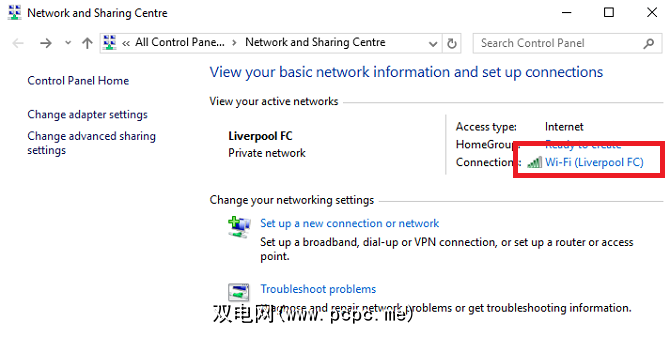
在新窗口中,单击属性。
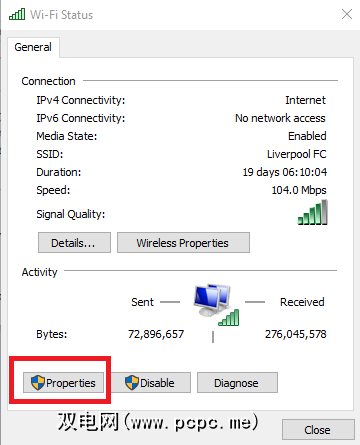
突出显示 Internet协议版本4(TCP / IPv4),然后单击属性。
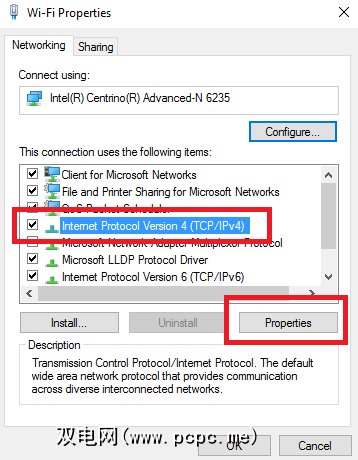
最后,选中使用以下DNS服务器地址旁边的复选框并输入您选择的提供商。如果要添加两个以上,请单击高级。
如果使用Mac,则此过程有所不同。
要开始,请打开 Apple菜单,然后单击系统偏好设置。
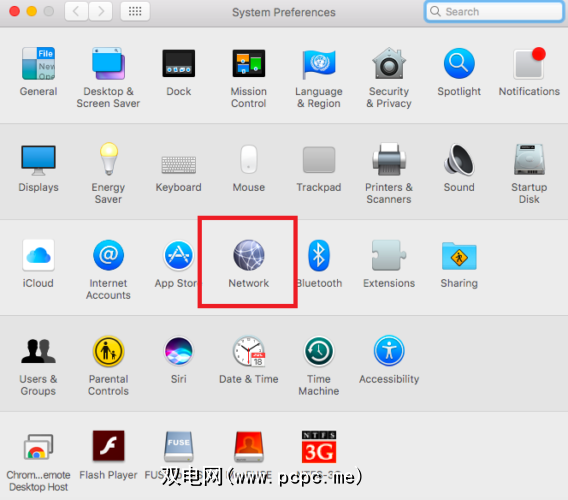
下一步,转到网络>高级> DNS 。
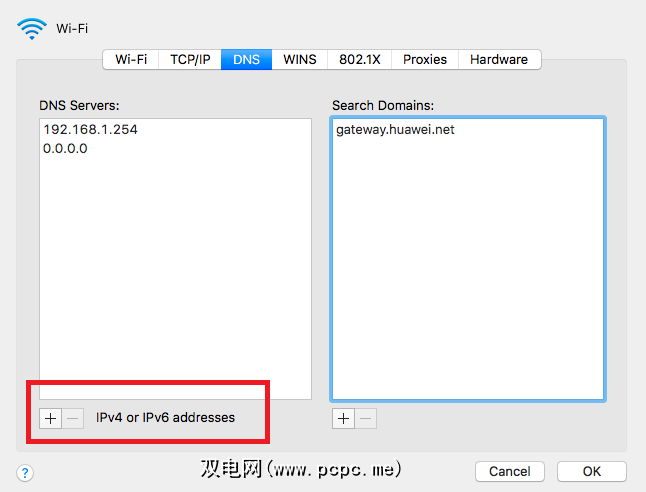
最后,单击左侧列下的 + 图标,然后输入新的DNS服务器地址。
是否已更改DNS提供商?
阅读本文后,我希望您清楚地了解DNS服务器是什么,通过更改可以享受哪些好处以及如何进行更改。
现在轮到您提供一些输入了。我想知道您使用哪个DNS提供商。为什么选择它而不是竞争对手?它提供什么功能?
和往常一样,您可以在下面的评论部分中留下您的故事和观点。
图片来源:MOHD通过Shutterstock.com的BAHIRI BIN IBRAHIM